Hoe een terugkerende vergadering in Teams in te stellen

Heeft u terugkerende vergaderingen op MS Teams met dezelfde teamleden nodig? Leer hoe u een terugkerende vergadering in Teams kunt instellen.
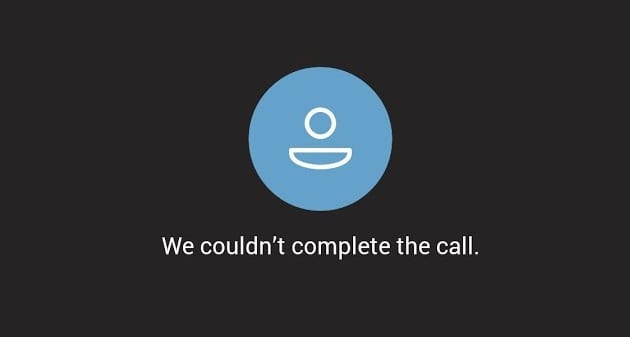
De foutmelding "We konden de oproep niet voltooien" treedt op wanneer Microsoft Teams uw contacten niet kan bellen. Wanneer deze fout zich voordoet, kunnen andere gebruikers u meestal niet terugbellen. Met andere woorden, u kunt geen gesprekken voltooien of deelnemen aan Teams-gesprekken.
Controleer of er een bekend probleem is dat deze fout kan veroorzaken. De informatie zou beschikbaar moeten zijn op de webpagina Microsoft Teams-servicestatus . Als er geen bekende problemen zijn, ligt het probleem mogelijk aan uw kant.
⇒ Snelle oplossing : meld u af bij uw Teams-account. Start uw apparaat opnieuw op en meld u vervolgens weer aan. Door uit te loggen vernieuwt u in feite de verbinding van uw apparaat met de Microsoft Teams-servers. Controleer of deze snelle oplossing de fout heeft verholpen.
Als je zo snel mogelijk wilt bellen, probeer dan een ander apparaat. Als u die foutmelding bijvoorbeeld krijgt op de mobiele versie van Teams, zouden de oproepen op pc moeten werken. En andersom.
Veel Teams-functionaliteiten gaan vaak kapot als je niet de nieuwste versie van de Teams-app gebruikt. Daarom treft deze oproepfout vaak mobiele apparaten, zoals telefoons en tablets.
Open de Google Play Store.
Zoek naar Microsoft Teams.
Als er een Update- knop naast de app staat, tik je erop.
Start de app opnieuw nadat u de nieuwste versie hebt geïnstalleerd. Probeer andere gebruikers te bellen om te zien of dat werkt.
Controleer ook of er een nieuwe Android-versie beschikbaar is voor uw apparaat. Installeer de nieuwste versie van het besturingssysteem en start Teams opnieuw.
Het wissen van de app-cache op het getroffen apparaat kan dit probleem oplossen.
Tik op de app Instellingen .
Selecteer vervolgens Apps en navigeer naar de Teams-app.
Selecteer Opslag en tik op de knop Cache wissen . Als dat niet werkt, tikt u ook op de knop Gegevens wissen .
Opmerking : als er niets op te ruimen is, worden de knoppen grijs weergegeven.
Ga naar Instellingen → Opslag om ervoor te zorgen dat de cachebestanden van andere apps Teams niet storen . Druk op de knop Opschonen om extra ongewenste bestanden te wissen.
Houd er rekening mee dat de te volgen stappen enigszins kunnen verschillen, afhankelijk van uw telefoonmodel en uw huidige OS-versie.
Als niets werkt, probeer dan de Microsoft Teams-app opnieuw te installeren op uw mobiele apparaat.
Tik en houd het pictogram van de Teams-app vast totdat de optie Verwijderen verschijnt. Tik erop om Teams te verwijderen. Of u kunt de app eenvoudig verwijderen uit de Store.
Start vervolgens uw apparaat opnieuw op. Ga terug naar de Play Store en installeer Teams opnieuw.
Probeer iemand te bellen om te controleren of de belfunctie nu werkt.
Heeft u terugkerende vergaderingen op MS Teams met dezelfde teamleden nodig? Leer hoe u een terugkerende vergadering in Teams kunt instellen.
Microsoft Teams ondersteunt momenteel niet het native casten van uw vergaderingen en gesprekken naar uw TV. Maar u kunt een schermspiegelingsapp gebruiken.
Foutcode caa20003 treedt op wanneer u zich aanmeldt bij Teams of andere Office 365-apps. Ontdek hoe u deze fout kunt verhelpen met praktische tips.
Ontdek hoe je een Microsoft Teams-agenda kunt aanmaken en gebruiken om vergaderingen en activiteiten efficiënt te organiseren.
Als uw secundaire beltoon van Microsoft Teams niet goed werkt, werkt u de app bij en controleert u uw meldingsinstellingen.
Ontdek hoe je kunt deelnemen aan een Microsoft Teams-vergadering als gast. Deze gids biedt stap-voor-stap instructies om de toegang te vergemakkelijken.
Ontdek oplossingen voor het probleem van echo tijdens vergadergesprekken in Microsoft Teams met effectieve tips en technieken.
Leer hoe u eenvoudig uw scherm kunt delen in Microsoft Teams. Ontdek handige tips en stappen voor een succesvolle vergadering.
Ontdek hoe u een Microsoft Teams-vergaderingsuitnodiging kunt verzenden, inclusief handige tips voor geplande en live vergaderingen.
Als Teams for Web zegt dat u uw browser moet vernieuwen om de toepassing opnieuw in te schakelen, sta dan alle cookies toe en controleer de resultaten.
Als Microsoft Teams uit zichzelf blijft herstarten of u vraagt om het opnieuw op te starten, kunt u het volgende doen om dit vervelende gedrag te beëindigen.
Als het scherm van je Android-apparaat ongecontroleerd flikkert wanneer je Teams start, schakel dan je wifi-verbinding uit.
Elke bestandsnaam moet uniek zijn. Anders krijg je deze foutmelding in Microsoft Teams: er bestaat al een bestand met dezelfde naam.
Teams-foutcode 2: 211 komt meestal voor op Mac en geeft aan dat de cachebestanden voorkomen dat de app u aanmeldt bij uw account.
Aanmeldingsfout caa2000b is een echt gevreesde foutcode. Het geeft aan dat Microsoft Teams u niet kon aanmelden. Hier leest u hoe u dit kunt oplossen.
Als Teams Office-bestanden niet wil openen in de desktop-app, zorg er dan voor dat je de juiste URL-protocolinstellingen gebruikt en wis je Teams-cache.
Om Teams-fout CAA301F7 op te lossen, voert u de app uit in compatibiliteitsmodus met beheerdersrechten en wist u uw Teams-inloggegevens uit de Credential Manager.
Als u zich met meerdere accounts bij Microsoft Teams wilt aanmelden, volgt u de stappen in deze handige handleiding.
Wist u dat inlogfouten enkele van de meest voorkomende problemen zijn waarmee Teams-gebruikers te maken hebben? Ze komen op de tweede plaats na problemen met de serververbinding. Bij wijze
Om Teams-fout 0xcaa82ee7 op te lossen, start u uw router opnieuw op, plaatst u Teams op de witte lijst in uw firewallinstellingen en wist u uw Teams-referenties.
Heeft u terugkerende vergaderingen op MS Teams met dezelfde teamleden nodig? Leer hoe u een terugkerende vergadering in Teams kunt instellen.
Wij laten je zien hoe je de markeerkleur voor tekst en tekstvakken in Adobe Reader kunt veranderen met deze stapsgewijze tutorial.
In dit tutorial laten we je zien hoe je de standaard zoominstelling in Adobe Reader kunt wijzigen.
Spotify kan vervelend zijn als het automatisch opent telkens wanneer je je computer opstart. Schakel het automatische opstarten uit met deze stappen.
Als LastPass niet kan verbinden met zijn servers, wis dan de lokale cache, werk de wachtwoordmanager bij en schakel uw browserextensies uit.
Microsoft Teams ondersteunt momenteel niet het native casten van uw vergaderingen en gesprekken naar uw TV. Maar u kunt een schermspiegelingsapp gebruiken.
Ontdek hoe je OneDrive Foutcode 0x8004de88 kunt oplossen zodat je je cloudopslag weer aan de praat kunt krijgen.
Ben je benieuwd hoe je ChatGPT in Microsoft Word kunt integreren? Deze gids laat precies zien hoe je dat doet met de ChatGPT voor Word-add-in in 3 eenvoudige stappen.
Houd de cache in uw Google Chrome-webbrowser leeg met deze stappen.
Kruisverwijzingen kunnen uw document gebruiksvriendelijker, georganiseerd en toegankelijker maken. Deze gids leert u hoe u kruisverwijzingen in Word kunt maken.
























